Advertentie
Je hele browse-ervaring draait om het manipuleren van links. Dus als je elke dag zo veel browst, is het logisch om een aantal hulphulpmiddelen te gebruiken om met links om te gaan.
Vandaag laten we u zien welke linkgerelateerde taken u gemakkelijker kunt maken met Chrome-extensies. Dat zal het zeker uw browsen versnellen 32 sneltoetsen om uw workflow in elke browser te versnellenSneller browsen is geen ongrijpbaar doel en er zijn ook geen drastische wijzigingen in uw workflow nodig. Een paar eenvoudige nieuwe gewoonten aannemen, zoals sneltoetsen, zou de slag moeten slaan. Hier is hoe. Lees verder .
1. Verkort koppelingen met Bit.ly
Sinds enkele jaren Beetje is de beste service van iedereen geweest om URL's in te korten. Bitly heeft wel een ambtenaar Chrome-extensie om bij de service te passen, maar dat is niet degene die we vandaag aanbevelen. Onze keuze is een niet-officiële Bitly-extensie genaamd Bit.ly. Let op de punt in de extensienaam; het ontbreekt in de naam van de officiële extensie.
Er is niet veel werk nodig om de Bit.ly-extensie te gebruiken. Klik op het werkbalkpictogram wanneer u zich op een webpagina bevindt om een klein pop-upvenster weer te geven. Hier verkort de extensie de URL van de huidige pagina voor u en kopieert deze naar het klembord. Een paar seconden is voldoende en dan ben je vrij om te slaan Ctrl + V (of Cmd + V als je macOS gebruikt) om de link ergens anders te plakken.
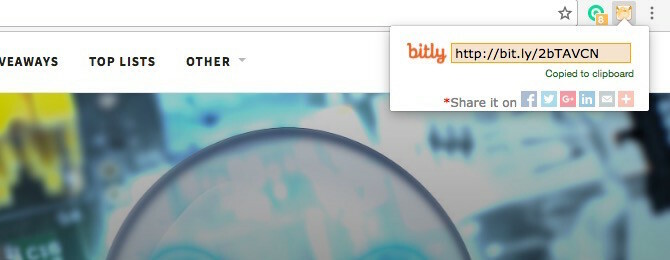
Zoek naar de deelknoppen onder de korte URL in het vak. Je kunt deze gebruiken om de link naar te delen Facebook, Twitter, LinkedInof een ander AddToAny onderhoud.
Als je verkorte links in je Google-account wilt bewaren, ga dan met goo.gl URL-verkorter. Dat kan natuurlijk ook stel uw eigen URL-verkorter in De voordelen van het instellen van uw eigen URL-verkorter en hoe u dit moet doenIn een wereld van 140 tekens en korte aandachtsspanne moet je zoveel mogelijk tekst in je Twitter-status krijgen als je je boodschap effectief wilt overbrengen. Lees verder in plaats van er een te gebruiken van een derde partij.
2. Verkorte links uitbreiden met LongURL [Niet meer beschikbaar]
Het is belangrijk om URL's uit te vouwen voordat u erop klikt, omdat u nooit weet wat er achter hen zou kunnen schuilen. Dit geldt voor alle links die u hebt ontvangen of die u online bent tegengekomen. Het is een manier om virussen, oplichting en kwaadaardige websites en scripts te ontwijken tijdens het browsen.
Uw twee belangrijkste keuzes voor het uitbreiden van verkorte URL's zijn LongURL en Unshorten.link.
LongURL ziet er niet geweldig uit, maar doet het wel. Voor de meeste mensen toch - het werkte niet voor mij. Unshorten.link werkte wel, maar het opende een nieuw tabblad om de uitgebreide URL weer te geven, wat ik als negatief zou beschouwen. Aan de positieve kant verwijdert het tracking cookies van de link.

3. Scan links voor virussen met ipty.de/av
Het scannen van links op virussen is een stap die u niet kunt missen, vooral als u dat bent een link openen vanuit een bron die u niet kent of vertrouwt Pegasus-kwetsbaarheid betekent dat het tijd is om uw Apple-apparaat te patchenHeb je net een onverwachte iOS-update ontvangen? Het is een reactie op de Pegasus-spyware: echte iPhone-malware. We leggen uit waar het allemaal om draait, of je een doelwit bent en waarom je moet updaten. Lees verder .
ipty.de/av is verre van een geweldige naam voor een Chrome-extensie. De extensie zelf doet tenminste goed werk. Om het te gebruiken, klikt u op het werkbalkpictogram, plakt u de link die u wilt scannen voordat u bladert en klikt u op de Controleren knop. De extensie zal u vertellen of de link schoon is (d.w.z. ok om te bezoeken) of niet. Als u links (of bestanden) slechts af en toe moet controleren, kunt u dat doen vanaf ipty.de/av's website in plaats van de extensie te installeren.
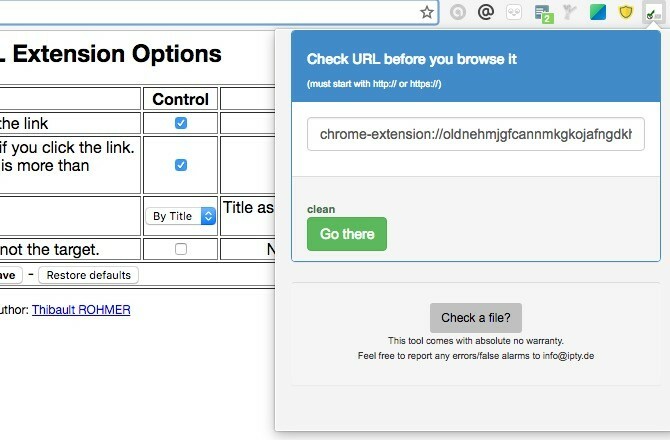
VTchromizer van Virus Totaal is een andere goede linkscanner. De ontwikkelaar heeft het echter al een tijdje niet bijgewerkt, dus dat is een waarschuwing tegen de extensie. Je hebt er misschien ook van gehoord Dr. Web Anti-virus Link Checker - tenslotte is behoorlijk populair in deze categorie. Maar Dr. Web lijkt niet altijd betrouwbaar te zijn.
Zijn deze browserextensies waterdicht? U kunt het beste anders denken. Houd de primaire antivirussoftware van uw computer up-to-date en klaar om terug te vechten wanneer dat nodig is. Bekijk ook Mark's artikel over gratis antivirusprogramma's voor uw browser 7 gratis antivirusprogramma's voor uw browser: scan links voordat u kliktVirussen, malware, phishing-websites. Online muizenvallen liggen op de loer totdat een of andere arme sukkel erop klikt, zodat hun computer kan worden toegevoegd aan de verzameling zombiecomputers die spam uitspuwen. Lees verder voor meer informatie over de bovenstaande scanner-extensies en een paar andere.
4. Bekijk voorbeelden van koppelingen met HoverCards
Installeer HoverCards nu als uw browser onder te veel geopende tabbladen wankelt. Het is een geweldige manier om de rommel op het tabblad te verminderen, en het is een van die extensies waarvan u waarschijnlijk niet weet dat u ze nodig heeft 8 minder bekende Chrome-extensies waarvan u waarschijnlijk niet wist dat u ze nodig hadU weet gewoon niet dat u bepaalde extensies nodig heeft totdat iemand u deze aanbeveelt. Dan vraag je je af hoe je het zonder hen hebt gedaan en vraag je waarom iemand niet eerder met ze kwam. Lees verder .
HoverCards geeft je pop-up voorbeelden van linkinhoud voor sites zoals Twitter, Instagram, en YouTube. Dat is superhandig om te beslissen of de links het waard zijn om in aparte tabbladen te openen!
De extensie laat u ook zien waar anders op internet een link een impact heeft. Laten we zeggen dat Redditors de Instagram-afbeelding hebben besproken waarvan je een voorbeeld bekijkt. Je vindt dan een vermelding van de relevante Reddit-updates op een apart tabblad in het voorbeeld.

Wil je geen hover-kaarten zien voor bepaalde soorten inhoud, bijvoorbeeld YouTube-gebruikersprofielen of SoundCloud-tracks? Schakel ze uit van de extensies Opties dialoogvenster. U kunt het dialoogvenster openen via het contextmenu (rechtsklikken) van het werkbalkpictogram van de extensie.
5. Links delen met Punt
Shareaholic is de eerste naam die in je opkomt als je het hebt over een alles-in-één extensie voor delen. Hiermee kunt u links met iedereen delen, op elk platform of op elke sociale netwerksite. Het slechte nieuws is dat het al geruime tijd niet zo goed heeft gewerkt. Je mag het een kans geven, maar we kunnen geen positieve resultaten garanderen, zoals we kunnen doen met Point.
Nadat je Point hebt geïnstalleerd, krijg je een korte introductie over de extensie via het werkbalkpictogram. U moet zich aanmelden met uw Gmail- of Facebook-account om de extensie te kunnen gebruiken. Alle links die u deelt of ontvangt, verschijnen in uw Postvak IN.
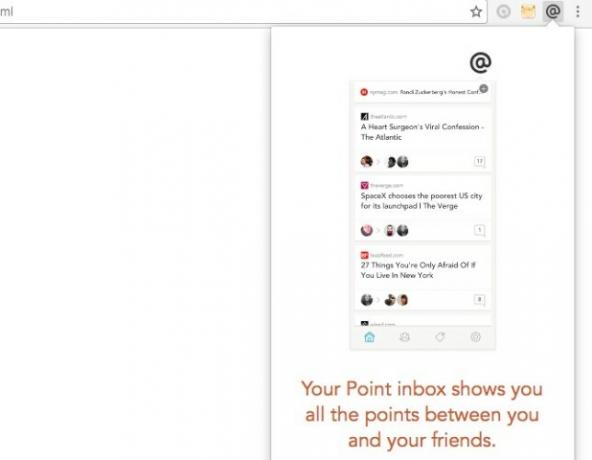
Als je uiteindelijk van deze extensie houdt en toevallig een iPhone-gebruiker bent, ga dan naar Point's officiële website om Point voor je iPhone te krijgen.
6. Links organiseren met Papaly
Niets is zo saai of bevredigend als het opslaan en ordenen van bladwijzers. Het voelt echter niet zo moeilijk als je een extensie als Papaly gebruikt.
De makers van Papaly lijken te hebben nagedacht alles, van snelkiesnummers tot privéborden tot opties voor delen en synchroniseren. Om eerlijk te zijn, de eerste keer dat je Papaly opstart, komt het over "gewoon te veel". Het is een vision board en een ontdekkingsengine, een gepersonaliseerde startpagina en een ...

Ik geef de voorkeur aan minimale apps en extensies. Als een app of extensie vol zit met functies, ga ik er snel van uit dat het iedereen probeert te plezieren en dat er dingen fout gaan. Maar alles lijkt goed te zijn gegaan voor Papaly, als de stroom van voornamelijk vijfsterrenbeoordelingen die het overal online krijgt, iets is dat voorbijgaat.
Papaly is niet de enige uitstekende extensie in deze categorie. Bovendien wilt u misschien meer bladwijzeropties verkennen. Daarom stellen we een paar alternatieven voor Papaly voor. Proberen Raindrop.io De volgende. Het is niet alleen brengt uw bladwijzers naar de cloud Raindrop.io neemt bladwijzers in de cloud en maakt ze mooiMaak kennis met Raindrop.io, een nieuwe service die uw bladwijzers naar de cloud brengt en ze zowel mooi als gemakkelijk te doorzoeken maakt. Lees verder , maar ze blijven mooi en gemakkelijk te doorzoeken.
De volgende op onze lijst met aanbevelingen is Refind. Het doet ook dienst als een service voor het ontdekken van inhoud.
Als je op zoek bent naar iets eenvoudiger dan Papaly, Raindrop.io en Refind, kijk dan eens Later bekijken. Het is de optie die ik zou gebruiken als ik meer dan een handvol bladwijzers had om te beheren, wat ik niet doe.
Om een bladwijzer te maken voor de huidige URL, klikt u op de groene plusknop ("+") in het pop-upvenster dat verborgen is achter het werkbalkpictogram van Later bekijken.

Als u een link aan uw bladwijzer toevoegt, wordt deze in een stapel in het paneel geplaatst en wordt het bijbehorende tabblad gesloten. Wilt u niet dat het bladwijzer-tabblad verdwijnt? Ga naar de Opties pagina van het bladwijzerstapelpaneel van Later bekijken en schakel het selectievakje tab automatisch sluiten optie.
7. Batchproces koppelt met Linkclump
Linkclump is zo goed dat het op onze lijst staat de meest populaire Chrome-extensies van 2015 Meest populaire Chrome-extensies en berichten van 2015Het is tijd om terug te kijken naar enkele van de nieuwe functies, opvallende MakeUseOf-berichten en opvallende extensies rond een van de meest populaire browsers, Chrome. Lees verder . Het bespaart u tijd en moeite doordat u meerdere links tegelijk kunt openen, kopiëren en opslaan. Nadat u de extensie hebt geïnstalleerd, geeft een pop-upvenster instructies voor het openen van meerdere links en een testgebied om dat te proberen. Kijk voor de Opties knop in dit venster om aangepaste batchacties in te stellen en de FAQ-sectie te lezen.
8. Koppelingen uitpakken en exporteren met Link Klipper
Als je een aantal links van een webpagina wilt pakken en ze in een georganiseerd formaat wilt opslaan, is Link Klipper de juiste extensie voor de klus. Het voegt een contextmenu-optie toe die u kunt gebruiken om alle links van een webpagina te extraheren en ze op te slaan in een CSV-bestand (de standaardoptie) of in een tekstbestand. Het enige dat nodig is, is een paar klikken.
Hier is een momentopname van het CSV-bestand waarmee ik eindigde toen ik links van onze startpagina pakte:
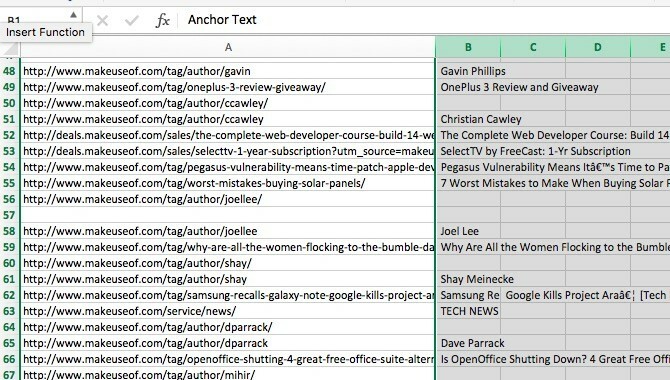
Als je de linkadressen van alle geopende tabbladen wilt extraheren, ga dan met Kopieer alle URL's. Het slaat die adressen op uw klembord op. Je kunt ze dan in een tekstbestand of ergens anders plakken. Als je de Plakken optie verborgen achter het werkbalkpictogram van de extensie, worden alle gekopieerde links tegelijk geopend in afzonderlijke tabbladen.

Google Link Fixer geeft u de daadwerkelijke URL wanneer u een linkadres kopieert en niet de onverstaanbare die Google weergeeft om uw klikken bij te houden. Oké, dit is een van die extensies die je onderaan de stapel in de Chrome Web Store vindt, omdat er nog niet veel gebruikers zijn. Wij had om het op te nemen omdat er geen goede extensies lijken te zijn die doen wat deze doet.
Installeer Google Link Fixer, plaats de muisaanwijzer op een link in de zoekresultaten van Google en bekijk de statusbalk. Daar is je pure URL.
Link liefde
Wanneer u zoveel tijd in uw browser doorbrengt, is het praktisch om ervoor te zorgen dat uw browser een comfortabele en plezierige plek is. Begin die missie door linkbeheer moeiteloos te maken!
Welke Chrome-extensies zou u aanbevelen voor het omgaan met linkgerelateerde taken? Deel uw favorieten met ons in de opmerkingen.
Akshata heeft getraind in handmatig testen, animatie en UX-ontwerp voordat hij zich ging richten op technologie en schrijven. Dit bracht twee van haar favoriete activiteiten samen: het begrijpen van systemen en het vereenvoudigen van jargon. Bij MakeUseOf schrijft Akshata over het beste uit uw Apple-apparaten halen.